
Todos tememos que nos roben nuestra cuenta de Google y que pase a manos de un hacker, pero peor todavía es que nos estén espiando y no saberlo. Y es que, en algún momento alguien ha podido hacerse con tu nombre de cuenta y contraseña y estar vigilando todo lo que haces sin que te percates de ello. El intruso permanece oculto y no deja huellas, lo que lo hace bastante difícil de detectar a simple vista.
No obstante, hay formas de sospechar que alguien puede estar entrando a tu cuenta de Google además de ti. Por ejemplo, ves que se han abierto correos que tú no has abierto, se han realizado operaciones con tu cuenta que no recuerdas, o recibes correos de servicios que no conoces. Estas son algunas claves de que no eres el único que visita la cuenta. Lógicamente, no tienes que esperar o estar pendiente de que esto suceda, antes de que sea demasiado tarde puedes ver si alguien más está entrando. ¿Cómo? Te lo explicamos a continuación.
Lo primero que tienes que hacer es entrar a tu cuenta de Google e iniciar sesión. Justo a la izquierda de la pantalla verás el apartado Seguridad. Pulsa aquí. Esto te llevará a una nueva pantalla donde se encuentra la sección que necesitas para comprobar quién más a parte de ti está entrando en tu cuenta.
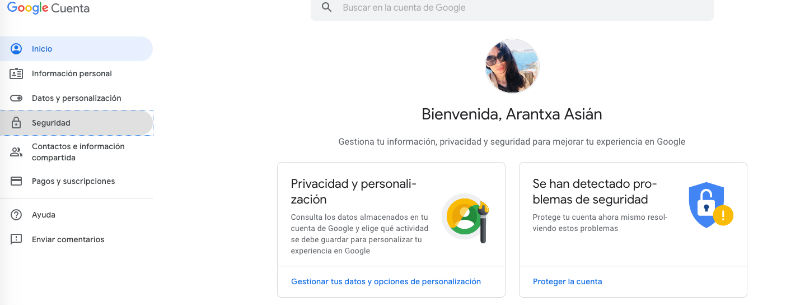
Baja y busca Tus dispositivos. En este apartado verás todos los dispositivos que han iniciado sesión en tu cuenta recientemente. No solo puedes conocer el tipo de dispositivo, si se trata de un ordenador, móvil o tableta y el fabricante, también el país y la hora de acceso.
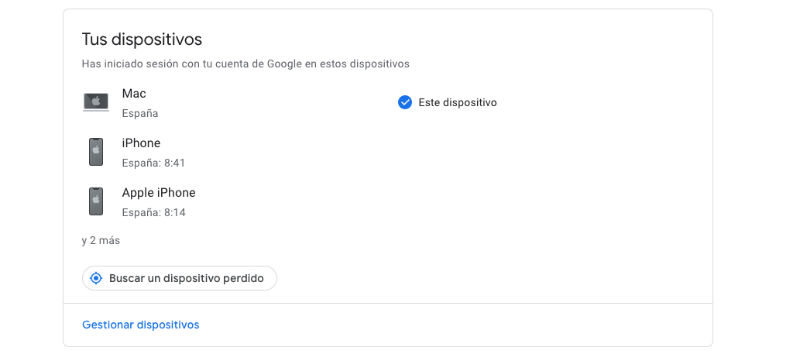
Pulsa en Gestionar dispositivos para ver todos los dispositivos desplegados con más detalle. Aquí podrás ver información más concreta, como el primer inicio de sesión, cuándo fue la última vez que entró, la dirección IP y los navegadores en los que ha iniciado sesión.
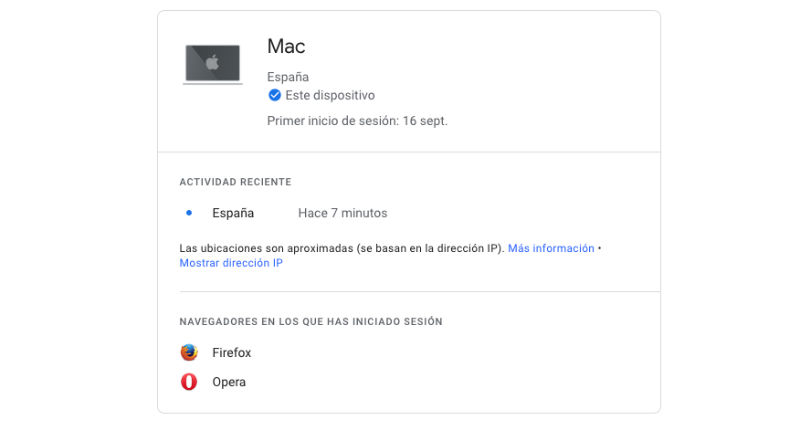
Si encuentras un dispositivo que no es tuyo, o una fecha en la que sabes con seguridad que no utilizaste la cuenta de Google, entonces no hay duda: alguien más está entrando a tu cuenta.
Qué hacer si detectas que alguien ha entrado en tu cuenta de Google
En el caso de ver que un dispositivo desconocido está entrando en tu cuenta de Google, lo primero que tienes que hacer es cerrarle el acceso a ese dispositivo. Para ello pulsa en Gestionar dispositivos. Ya sabes que está sección se encuentra dentro del apartado Tus dispositivos. Ahora entra en ¿No reconoces un dispositivo? Seguidamente se mostrará un mensaje en pantalla avisándote de que se va a proceder a proteger tu cuenta cerrando sesión en todos los dispositivos, exceptuando el que estás utilizando en ese momento.

El sistema te llevará además a cambiar la contraseña, otro de los pasos necesarios para proteger tu cuenta. A la hora de cambiar tu contraseña evita contraseñas sencillas en las que esté presente el nombre de tu mascota, ciudad donde vives, tu fecha de nacimiento o datos personales que alguien podría detectar de forma fácil. Lo mejor es que la contraseña mezcle letras y números alternando con mayúsculas y minúsculas. Si no sabes cómo diseñarla, siempre pues recurrir a un generador de contraseñas online, como clavesegura.org o lastpass.com.
Activa la verificación en dos pasos
Otra de nuestras recomendaciones para evitar males futuros es que actives la verificación en dos pasos, con la que añadirás una doble capa de seguridad a tu cuenta. Para activar esta opción solo tienes que entrar a la página web que Google ha habilitado para ello y pulsar en el botón Empieza.
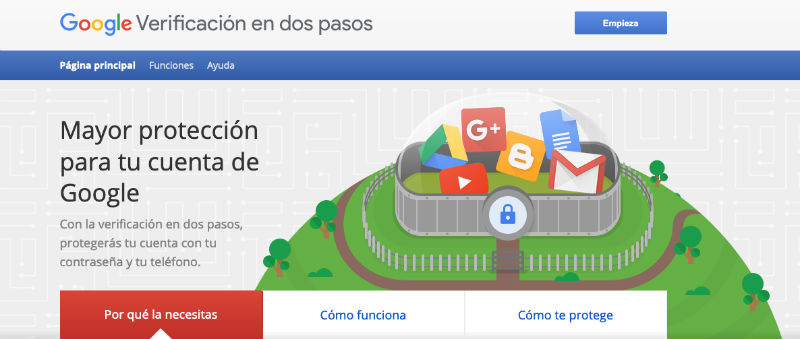
Con la verificación en dos pasos cada vez que inicies sesión en tu cuenta de Google, necesitarás la contraseña y un código de verificación, que recibirás en tu móvil vía SMS. Una vez dentro de la nueva pantalla pulsa en Empezar.

Antes de nada tendrás que iniciar sesión con tu cuenta, aunque la cuenta ya estuviera iniciada anteriormente. Se trata de un paso importante para impedir que alguien lo pueda configurar en tu ordenador en un descuido si te has dejado iniciada la sesión, por ejemplo en un lugar público. En la próxima pantalla será necesario que introduzcas tu número de teléfono móvil y selecciones si a la hora de recibir el código de verificación quieres que sea mediante mensaje de texto o a través de una llamada telefónica. Pulsa en siguiente.

Una nueva pantalla se desplegará para que escribas el código que acaba de llegarte a tu teléfono. Introdúcelo y pulsa otra vez en Siguiente.
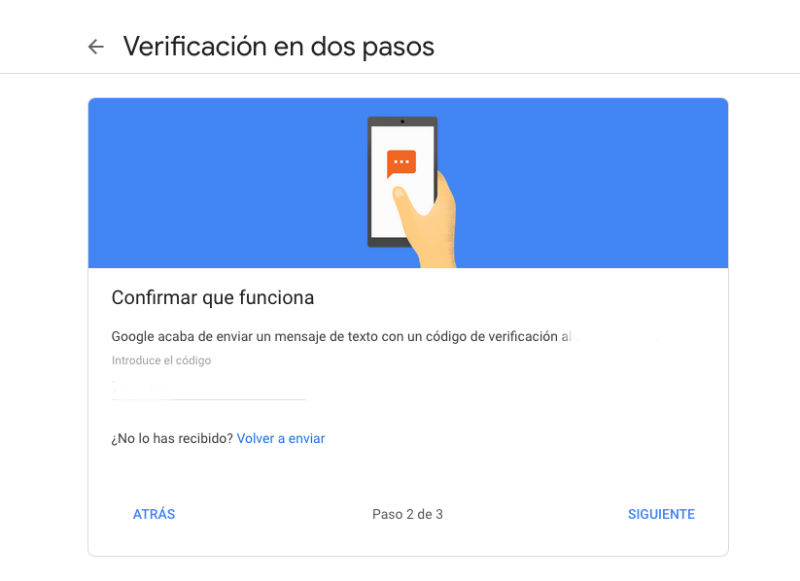
Si has escrito el código bien, verás un nuevo mensaje en pantalla en el que se te indica que ha funcionado bien y si ahora quieres activar la verificación en dos pasos. Si es así pulsa en Activar.
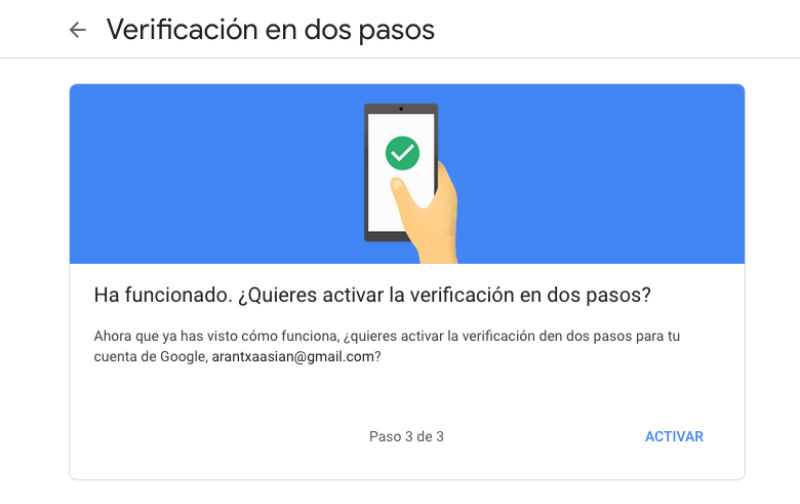
Alerta de Protección de Contraseña
Para una mayor seguridad, y si usas Google Chrome como navegador predeterminado, te interesa tener instalada esta extensión. Básicamente, con Alerta de Protección de Contraseña recibirás avisos automáticamente siempre que se use tu contraseña de Google para iniciar sesión en sitios web que no sean de Google. Asimismo, la extensión detectará webs maliciosas antes de que se introduzca la contraseña para impedir que esta caiga en manos de hackers.
Una vez que hayas instalado la extensión, esta comenzará a funcionar de forma automática la próxima vez que introduzcas tu contraseña de Google en cualquier servicio de la compañía. Es necesario que tengas en cuenta que esta extensión no registra tu contraseña en ningún momento, simplemente, como decimos, detecta el funcionamiento de las páginas potencialmente maliciosas para advertirte si has introducido tu contraseña en esa web. De este modo, en el caso de ser presa de alguna de estas estafas, sabrás de inmediato que tu contraseña puede haber estado expuesta, pudiendo cambiarla directamente desde los enlaces que te muestra la extensión.





